Maison >Tutoriel système >Série Windows >Comment définir les autorisations réseau dans la version familiale Win10
Comment définir les autorisations réseau dans la version familiale Win10
- WBOYWBOYWBOYWBOYWBOYWBOYWBOYWBOYWBOYWBOYWBOYWBOYWBavant
- 2024-01-16 09:09:392031parcourir
Win10 Home Edition peut ajuster les autorisations réseau. Il vous suffit de cliquer avec le bouton droit sur Win, puis de sélectionner Exécuter et de saisir gpedit.msc pour accéder à l'éditeur de stratégie.
Comment ajuster les autorisations réseau d'accès invité dans Win10 Home Edition :
1 Veuillez appuyer sur la combinaison de touches "Windows+R" du clavier pour démarrer la boîte de dialogue "Exécuter". Alternativement, vous pouvez également démarrer la boîte de dialogue en cliquant avec le bouton droit sur le bouton "Windows" et en sélectionnant l'option "Exécuter" dans le menu contextuel contextuel.
2. Dans la boîte de dialogue "Exécuter" qui démarre, veuillez entrer la commande "gpedit.msc" et cliquez sur le bouton "OK" pour accéder à l'environnement d'édition "Stratégie de groupe".
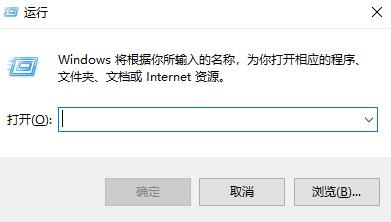
3. Après avoir accédé à l'interface d'édition "Stratégie de groupe", veuillez développer la branche "Gestion de l'ordinateur" - "Paramètres Windows" - "Paramètres de sécurité" - "Politique locale" - "Options de sécurité". Dans la section de droite, vous trouverez une option appelée « Compte : Statut du compte invité », cliquez avec le bouton droit de la souris et sélectionnez l'option « Propriétés » dans le menu contextuel contextuel.
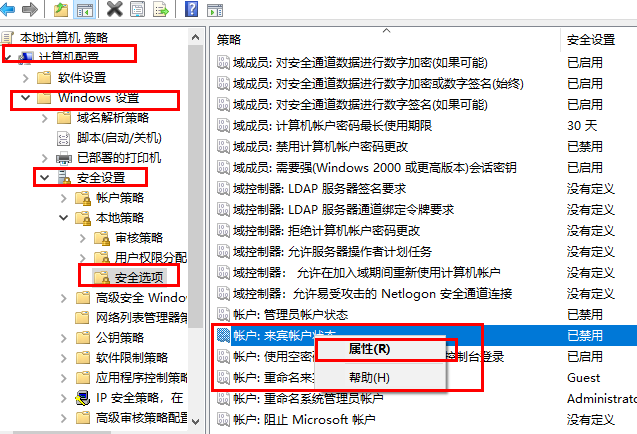
4. Dans la fenêtre « Compte : Propriétés du statut du compte invité » qui s'ouvre, veuillez cocher l'option « Activé » et cliquer sur le bouton « OK ». En faisant cela, vous pouvez ouvrir avec succès le service de compte Invité.
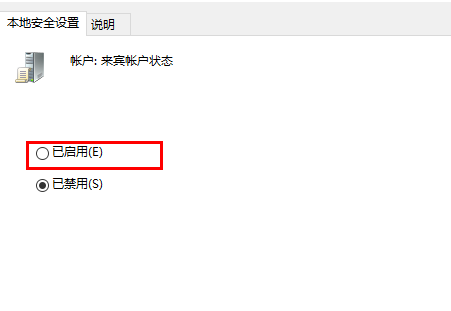
Ce qui précède est le contenu détaillé de. pour plus d'informations, suivez d'autres articles connexes sur le site Web de PHP en chinois!

